Cuando su jefe le pregunte cómo está avanzando el proyecto en comparación con el plan original, lo último que querrá responderle es "No lo sé". Puede evitar ese destino estableciendo y guardando una línea base como una instantánea de la programación original antes de que el proyecto empiece a implementarse.
Estas instrucciones son específicas de Microsoft Project Online y Microsoft Project Server.
Defina una línea base para el proyecto
-
Vaya a Programación en el Inicio rápido, a continuación, en la pestaña Tarea , en el grupo Edición , haga clic en Establecer línea base y, a continuación, haga clic en la línea base numerada que desea usar para los datos del proyecto actual. Puede guardar hasta 11 conjuntos de datos de línea base diferentes, incluida la Línea base sin numerar.
Sugerencia: Tras guardar una línea base, la fecha en que fue guardada se incluye al lado en la lista de líneas base que puede elegir cuando establece una línea base. Esto puede ayudarle a elegir qué línea base numerada usar, y es una buena referencia para recordar cuándo capturó por última vez una línea base de los datos del proyecto.
Borrar una línea base para el proyecto
También puede borrar líneas base previamente establecidas.
-
Vaya a Programación en el Inicio rápido, a continuación, en la pestaña Tarea del grupo Edición, haga clic en Borrar línea base y después haga clic en la línea base numerada que desee borrar.
Definir una línea base
-
Haga clic en Proyecto > Establecer línea base > Establecer línea base.
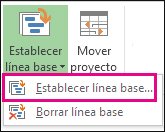
-
Seleccione la línea base que desea establecer.
Sugerencia: Puede establecer hasta 11 líneas base en un único proyecto. Se recomienda hacerlo para obtener instantáneas frecuentes del estado del proyecto.
-
Haga clic en Todo el proyecto.
No es necesario realizar ningún paso especial para guardar la línea base. Al guardar el proyecto, la línea base se guarda con él.
Sugerencia de administración de proyectos Si parece que los datos actuales nunca se sincronizan con las líneas base, es posible que tenga que echar un vistazo a su plan original. Por ejemplo, es posible que el ámbito del proyecto haya cambiado o que necesite más recursos de los que pensaba. Consulte el partes interesadas del proyecto y considere la posibilidad de establecer una nueva línea base mediante el procedimiento anterior.
Obtenga más información sobre cómo realizar un seguimiento del progreso de su programación, tanto si es un principiante como un experto.
Actualizar una línea base
Si agrega una tarea al proyecto después de establecer una línea base, puede agregar la nueva tarea a esta línea base.
-
Seleccione la nueva tarea que desea agregar a la línea base.
Si la tarea tiene subtareas, asegúrese de seleccionarlas también. -
Haga clic en Proyecto > Establecer línea base > Establecer línea base y, a continuación, seleccione la línea base que desea actualizar.
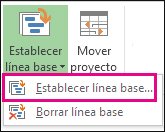
-
En el cuadro de diálogo Establecer línea base, seleccione la línea base que desea actualizar.
-
En Para, haga clic en Tareas seleccionadas.
-
Si va a agregar subtareas, en Resumir líneas base, haga clic en una de las siguientes opciones para especificar cómo quiere que se agreguen las subtareas a sus tareas de resumen.
-
Para todas las tareas de resumen Los datos de línea base actualizados para las nuevas tareas se resumen a todas las tareas de resumen asociadas, no solo a la tarea de resumen más cercana.
-
De subtareas a tareas de resumen seleccionadas Los datos de línea base solo se actualizan para la tarea de resumen seleccionada. Normalmente, lo hará para que solo la tarea de resumen más cercana refleje los nuevos datos de resumen.
-







